win10软件图标有一个安全盾牌怎么取消 如何在win10上禁用小盾牌提示图标
更新时间:2024-05-01 15:02:44作者:jiang
在Win10系统中,我们经常会看到一些软件图标上有一个小安全盾牌图标,这代表着该软件被系统认为具有一定的风险性,虽然这种提示对于保护系统和用户的安全是有好处的,但有时候也会给我们带来一些麻烦。当我们不需要这种提示时,如何在Win10系统上禁用小盾牌提示图标呢?接下来我们就来详细了解一下。
步骤如下:
1.第一步,打开电脑,点击开始,弹出的界面。我们找泪驼到windows系统,点击打冷袭开它;
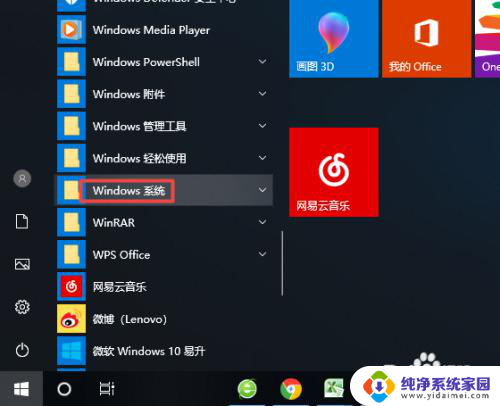
2.第二步,弹出的界面。我们点击控制面板;
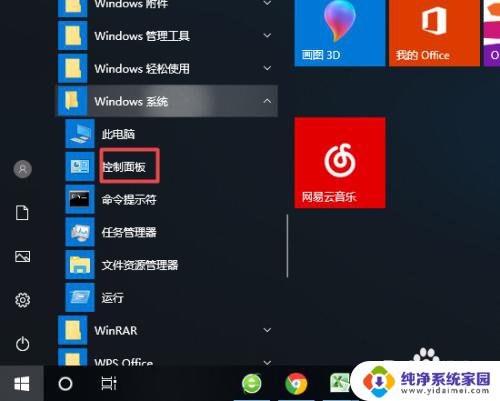
3.第三步,然后我们点击系统和安全;
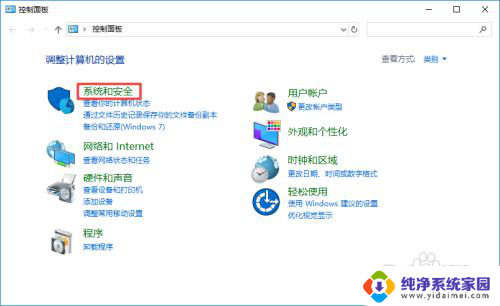
4.第四步,弹出的界面。我们点击更改用户账户控制设置;
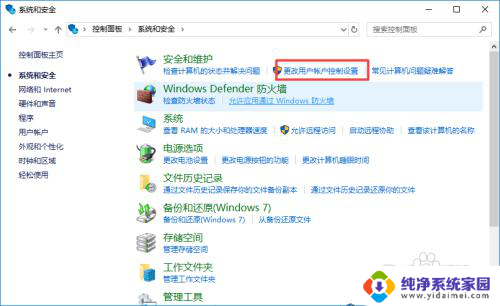
5.
第五步炼吐忌,弹出的界面。我们将滑动按钮滑动到最下方,点击确定按钮,这样就可以去除小盾牌了。
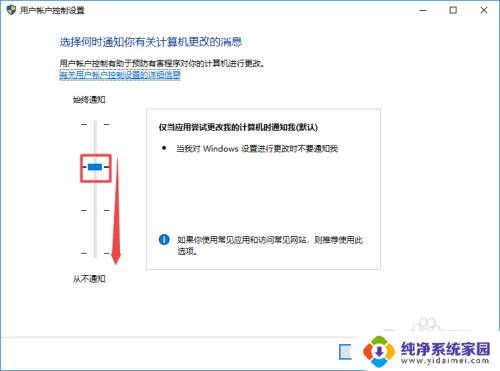
以上就是win10软件图标有一个安全盾牌怎么取消的全部内容,碰到同样情况的朋友们赶紧参照小编的方法来处理吧,希望能够对大家有所帮助。
win10软件图标有一个安全盾牌怎么取消 如何在win10上禁用小盾牌提示图标相关教程
- win10应用图标上的盾牌 Win10去掉软件图标的小盾牌步骤
- win10图标的盾牌怎么取消 Win10系统小盾牌图标怎么消除
- win10图标有个盾牌怎么去掉 win10隐藏桌面图标上的小盾牌方法
- 怎样去掉win10桌面图标小盾牌 win10小盾牌图标怎么移除
- 电脑图标有一个盾牌标志该怎么去掉 win10去掉桌面图标小盾牌怎么隐藏
- 桌面图标盾牌怎么去掉 WIN10系统桌面小盾牌图标去除步骤
- win10任务栏小盾牌 win10怎么隐藏桌面小盾牌图标
- win10快捷方式上的盾牌 win10专业版消除桌面图标盾牌步骤
- win10图标有盾牌,怎么查看权限 Win10怎样关闭需要管理权限的小盾牌提示
- windows10盾牌怎么去 WIN10系统如何去掉桌面图标右下角的小盾牌图标
- 怎么查询电脑的dns地址 Win10如何查看本机的DNS地址
- 电脑怎么更改文件存储位置 win10默认文件存储位置如何更改
- win10恢复保留个人文件是什么文件 Win10重置此电脑会删除其他盘的数据吗
- win10怎么设置两个用户 Win10 如何添加多个本地账户
- 显示器尺寸在哪里看 win10显示器尺寸查看方法
- 打开卸载的软件 如何打开win10程序和功能窗口